製作地圖(地理投影法)
目錄
- 總覽
- GMT介紹及安裝
- 網路資源及配套軟體
- 第零章: 基本概念及默認值
- 第一章: 製作地圖(地理投影法)
- 第二章: XY散佈圖(其他投影法)
- 第三章: 等高線圖及剖面
- 第四章: 地形圖與色階
- 第五章: 地震活動性與機制解
- 第六章: 向量與速度場
- 第七章: 台灣地理資訊
- 第八章: 直方、圓餅、三元圖
- 第九章: 三維空間視圖
- 第十章: 地質圖
5. 投影法
GMT在投影法方面,分成兩部份,如下圖,一部份是地理投影法,另一部分是其他投影法,
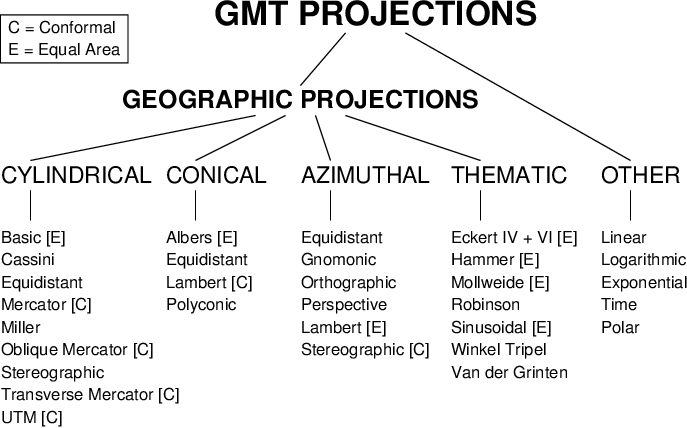
本章節將主要介紹地理投影法,其中又分成四個子部份,分別是:
- 圓柱形投影(Cylindrical Projection): 因其圓柱體與地球弧面相切在赤道,相切處較為真實, 多用於繪製低緯度或是赤道附近的國家。
- 圓錐形投影(Conical Projection): 因標準緯度線相切在中緯度,適合繪製中緯度的國家,像是中國、美國。
- 方位投影(Azimuthal Projection): 將球投影到假設的中心點上,可以正確顯示中心點與世界各地的實際距離。
- 主題式投影(Thematic Projection): 為一些目的而設計的投影方式,例如莫爾威等積投影法(Mollweide Projection), 因其等面積,常用於畫世界人口分佈圖,又例如羅賓森投影法(Robinson Projection),綜合等角、等積投影的特性, 使投影結果不會變形太嚴重,常用於繪製世界地圖。
5.1 目的
本章將學習如何繪製
- 麥卡托投影法(Mercator Projection)
- 蘭伯特正形圓錐投影(Lambert Conic conformal Projection)
- 等距方位投影(Azimuthal Equidistant Projection)
- 羅賓森投影法(Robinson Projection)
將依序利用這四種繪製台灣、美國、桃園機場的航線圖以及世界行政分區地圖。
5.2 學習的指令與概念
pscoast: 繪製海岸線psxy: 繪製線、多邊形、符號psconvert: 圖檔的輸出- GMT共用選項:
-B、-J、-K、-O、-P、-R - GMT各模組細部選項的介紹
- 不同投影法的應用
- Winodws中批次檔
batch常用指令 awk語法的示範
5.3 麥卡托投影(-Jm -JM)
首先可以從Google Map或是Google Earth抓出台灣的經緯度範圍,
- Google Map:在選定的點上按右鍵,點選「這是哪裡?」(What’s here?),底下就會出現該點的經緯度。
- Google Earth: 滑鼠移至目標點,即可從下方讀取到該點的經緯度。使用Google Earth的時後, 請注意下方經緯度的表示方式,請至上方功能列中,點選工具->選項,在顯示經緯度的選項中, 勾選十進制度小數(decimal)。
使用十進制度小數的格式是由於數學計算上的方便以及GMT預設採用的座標表示法,關於經緯度表示格式之間的轉換關係, 可以參考WIKI百科。 請開啟命令提式字元(cmd.exe)或是終端機(terminal),開啟方式可參考4-1, 接著輸入下方指令:
gmt pscoast
會看到一連串關於pscoast的說明,如果你對各選項的意思已經了解,可以透過:
gmt pscoast -
你將只看到選項用法出現在影幕上。通常GMT指令的語法如下:
gmt 模組 (輸入檔) [-選項1 -選項2 -選項3 ...] > 輸出檔名.ps
簡單來說,先選定你要用的模組,給定輸入的資料,配合該模組底下的選項,來達到你要繪製的圖形, 而-開頭會被GMT視作選項,沒有-開頭則被當做資料,所以其先後順序沒差, 不過為養成好習慣,建議按照下面的範例來輸入每一行指令。
# 第1行
gmt psxy (輸入檔) -J -R [-選項1 -選項2 ...] -K > 輸出檔名.ps
# 中間各行
gmt psxy (輸入檔) -J -R [-選項1 -選項2 ...] -K -O >> 輸出檔名.ps
.
.
.
# 最後1行
gmt psxy (輸入檔) -J -R [-選項1 -選項2 ...] -O >> 輸出檔名.ps
這樣的好處是,在debug時候,可以快速發現自己遺漏了哪個部份,而>及>> 符號為輸出導向的符號,分別是「取代」與「累加」。
pscoast屬於比較特殊的模組,它可以用來畫海岸線、國界、河流等等的資訊,如果你在安裝GMT時有特別注意的話
你會發現在安裝GMT時,一同安裝的GSHHG資料庫,裡面包含上述的資訊,而pscoast會去調用此資料庫的資料,
因此不需要給定輸入檔,只需透過選項來調用需要的資訊。接下來,我們來看會用到的選項有哪些,中括號[]表示可選選項,
剩下的是必選選項。
-R西邊界經度/東邊界經度/南邊界緯度/北邊界緯度。-J投影法(一個英文字母代碼)[中心點經度]/[中心點緯度]/規模(或是寬度)。- 當英文字母為小寫時,其大小設定為規模,表示每一度的寬度,或是用1:5000表示;
- 字母為大寫時,表示整張圖的寬度。
- GMT5的寬度預設值是公分(c),如果要換單位,方式如
-JM6i,變成圖的寬度設定為6英吋(inch)。
-S海洋的顏色。在GMT中顏色的輸入有很多種,常見的有三種,以藍色為例,- Hex Color,十六進位色碼(#0000FF)
- RGB Color,十進位制色碼(0/0/255)
- 英文單字(blue)
- 英文單字與RGB色碼之間的對照表,請參考4-4顏色RGB對照表。
-W寬度,顏色,樣式。
選定好的範圍是119.0/123.0/21.5/26.0,預定地圖的寬度為15公分,海洋顏色為藍色,海岸線的寬度是1公分, 顏色及樣式則採用預設值黑色及實線,指令如下:
gmt pscoast -R119.0/122.5/21.5/26.0 -JM18 -S0/0/255 -W1 > 5_3_taiwan.ps
來看看結果的圖長什麼樣。
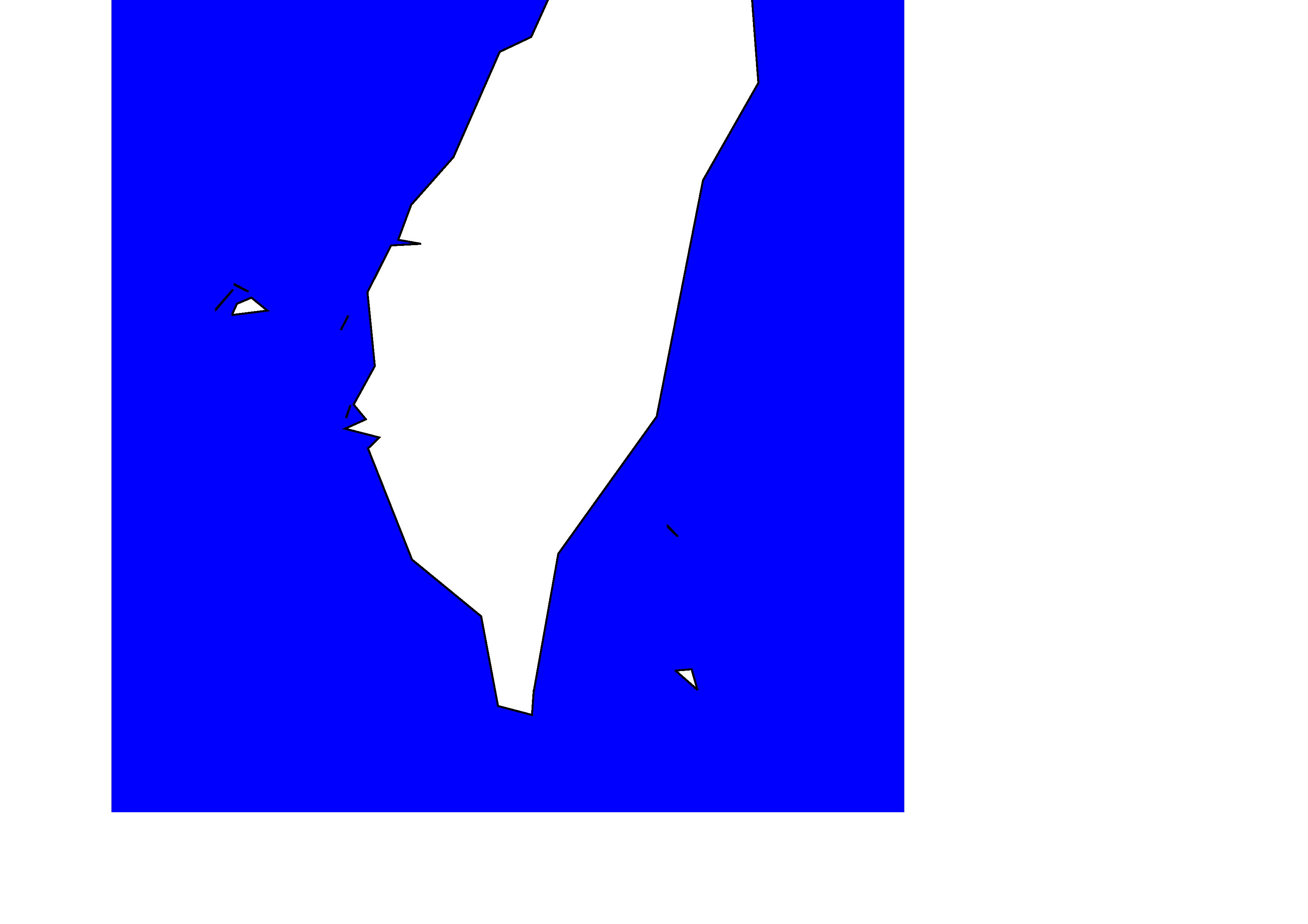
在預設紙張大小為A4的情況下,看到台灣北部並沒有被涵蓋在A4的紙張上,是什麼原因呢?
原來是因為GMT預設紙張方向是橫向(Landscape),如果要改成縱向(Portrait),需要加上-P這個選項。
再來是這海岸線的解析度也太粗糙了吧!我們可以透過-D這個選項來改善這問題,其解析成度分別是
詳細(full)、高度(high)、中度(intermediate)、
低度(low)、粗糙(crude),海岸線的解析度預設值是低度(l),
也可以透過自動(auto),依照地圖尺寸來決定海岸線的解析度。
接著陸地是白色,似乎有點單調,來試看看用-G英文單字,來更改陸地的顏色,
於是乎將指令改寫如下:
gmt pscoast -R119.0/122.5/21.5/26.0 -JM18 -S0/0/255 -Gspringgreen2 -W1 -Df -P > 5_3_taiwan.ps
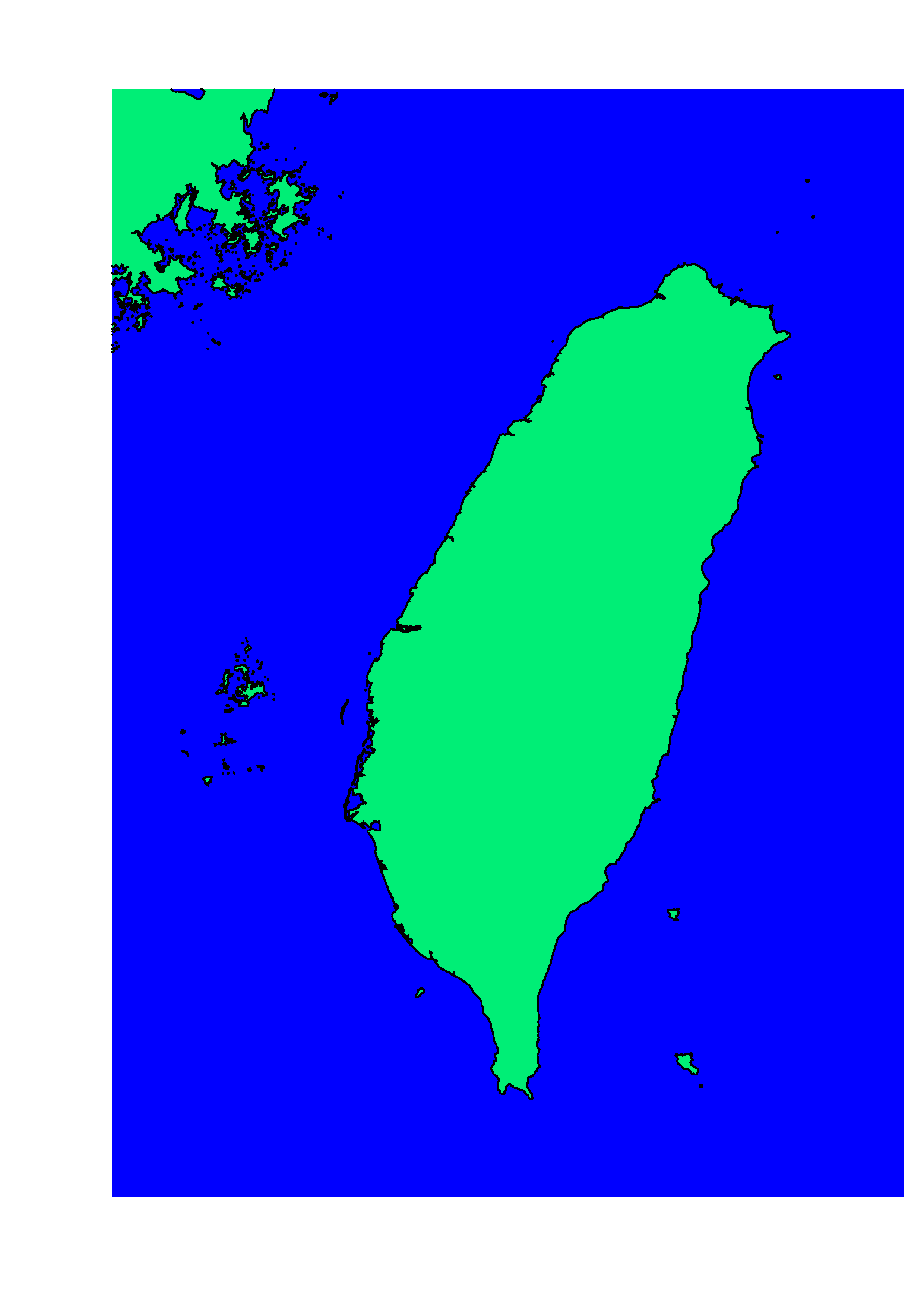
看起來,這圖已經有點起色了,但好像還缺少點什麼,例如地圖比例尺(map scale)、 地圖方向標(map directional rose)、座標框架(map boundary frame and axes attributes)等等, 這些我們將在下一節提到。
5.4 蘭伯特投影(-Jl -JL)
美國幅員遼闊,經度橫跨約55度,且主要在中緯度,不適合使用麥卡托投影(-JM),因此這邊介紹蘭伯特投影法(-JL)。
與前一節一樣,先初步畫出美國的國土,給定範圍在-130/-66/24/52,但-JL的用法較不一樣,
它需要的格式是-JL中心點經度/中心點緯度/固定緯度線1/固定緯度線2/寬度,指令如下:
gmt pscoast -R-130/-66/24/52 -JL-98/35/33/45/25 -S0/0/255 -Gspringgreen2 -W1 -Df > 5_4_unitedstate.ps
其結果為
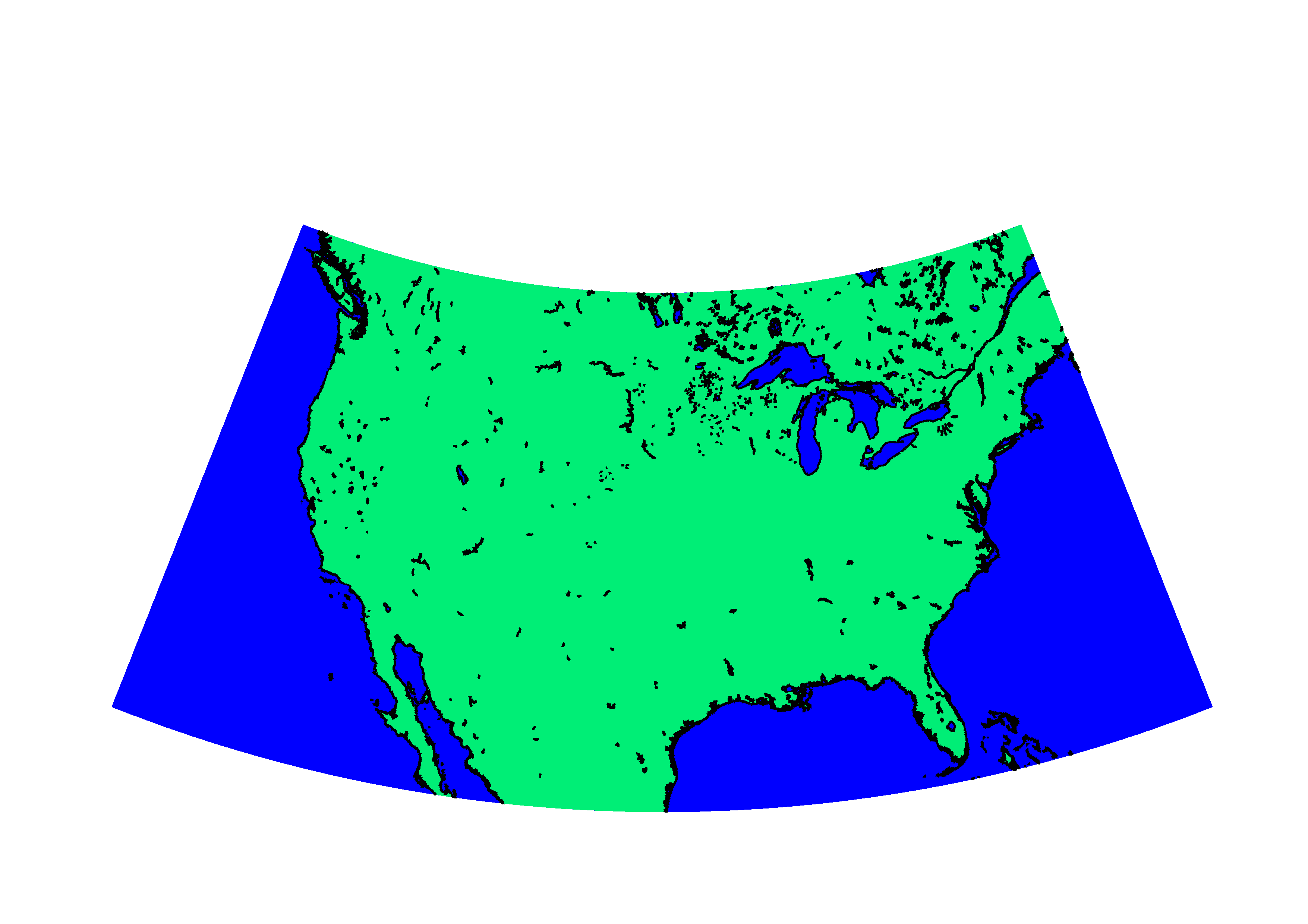
中心點的經度,表示該經度線為垂直線,而中心點緯度則不影響,兩條固定緯度線則請想像用圓錐去罩住一顆球, 當你罩的緯度範圍越大,越接近平面。接下來看看有什麼地方需要改善,
-A最小區域(km^2)。-B設定地圖框架及軸的參數。-BWESN用來設定東西南北的框架(frame)及註解(annotation),大寫表示同時畫框架及寫註解, 小寫則為只畫框架,沒寫則無框架及註解。-B軸a[數字][f數字][g數字],軸用x、y來代表水平及垂直,a給定主要註解及刻度(ticks),f給定次要刻度, 而g則是格線(gridline),後面的數字代表間隔。
-C湖的顏色。-E國碼+g顏色。-F設定比例尺或是方向標的邊框。-I河的種類/畫筆設定。種類數字或英文對應河的種類(主流、支流),請自行參考官網說明。-L比例尺對應的中心點方式/中心點經度/中心點緯度+c參考緯度+w比例尺長度(默認單位km)+f黑白相間的比例尺+l標籤。-N行政邊界(種類)/畫筆設定。 *種類對應,1表示國家邊界;2表示州邊界(美國);3表示領海邊界;a表示全部邊界。-T指針方向標(d)[羅盤方向標(m)]對應的中心點方式/中心點經度/中心點緯度+w寬度+l標籤
透過上述的選項,將這張美國地圖做了一些改善,包括省略面積500km^2以下的湖泊,加上經緯度外框、網格線、 比例尺、方向標,更改湖泊、河川的顏色,把墨西哥(MX)及加拿大(CA)國土變成灰色,以下是指令及成果圖。
gmt pscoast -R-130/-66/24/52 -JL-98/35/33/45/25 -A500 -BWESN ^
-Bxa10g10 -Bya10f5g10 -C104/210/223 -Df -EMX,CA+g210 ^
-Gspringgreen2 -N1/2,red -S0/0/255 -Lg-125/27+c27+w500+f+l"km" ^
-I1.5/1,41/143/194,solid -Tdg-70/27+w1.5+f2 -W1 -F+g255+r > ^
5_4_unitedstate.ps
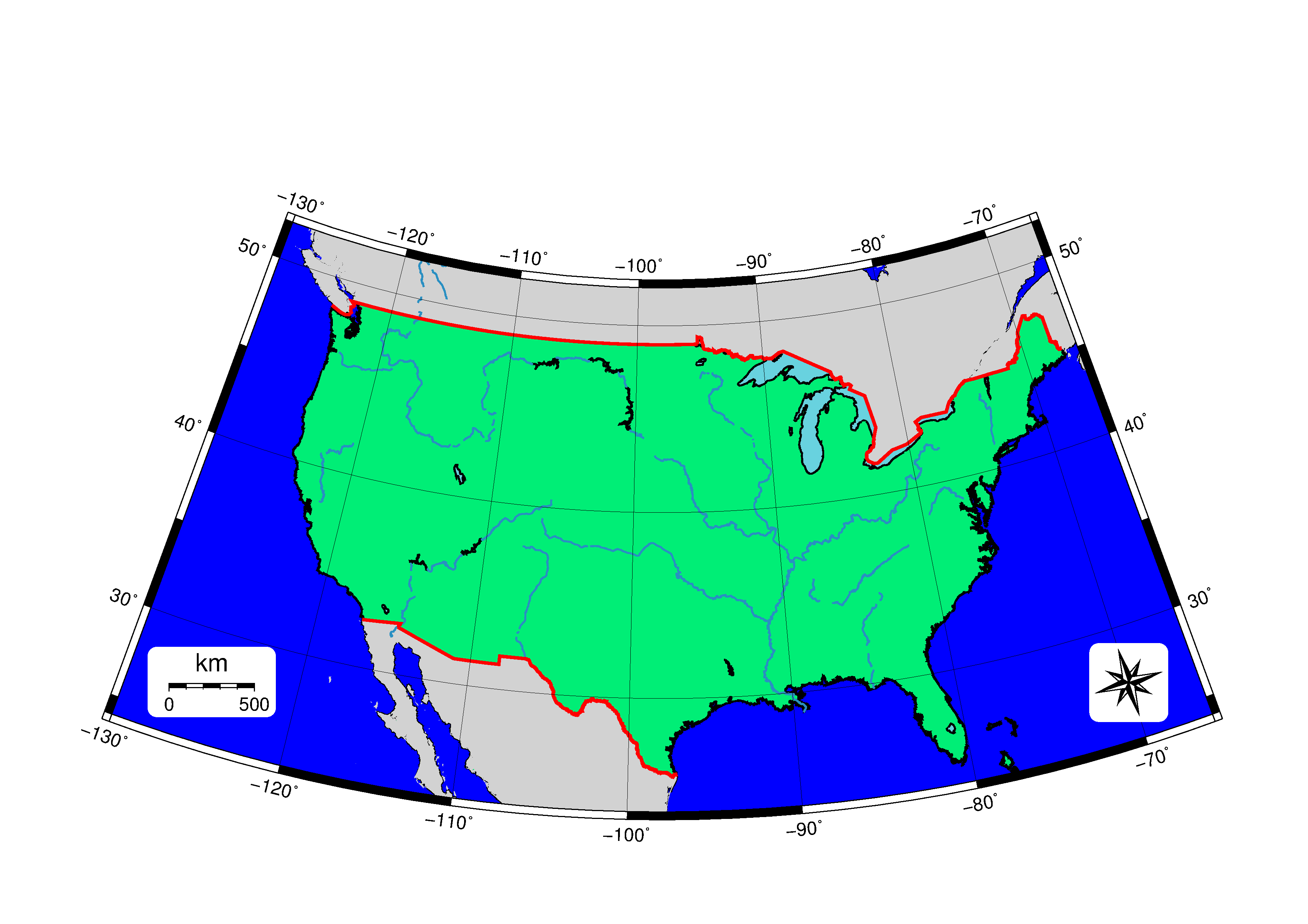
應該注意到上面的指令,多出現了一種符號^。因為使用的選項很多,造成指令過長, 這時候就需要換行符號來告訴電腦,這指令編寫長度到這要進行換行,在Windows環境中使用^, Linux及MAC則使用\。
5.5 等距方位投影(-Je -JE)
在這節開始之前,先介紹在Windows的環境下什麼是批次檔(.bat),或是在Linux或MAC環境下的shell scripts(.sh)。 主要的原因是:
- 連續的指令單一化: 要把一行行指令打在指令環境底下,要排序或是更改都會變得十分麻煩, 這時後就需要有個檔案(.bat)可以彙整這些指令,透過執行批次檔來達到一行行指令的輸入。
- 簡易的資料處理: 在GMT的資料輸入檔,常常會需要特定欄位的資料,而往往拿到的資料檔,是有非常多欄位是用不到的,
不可能每次都改寫資料檔,這時後就可以調用
awk,來達到簡單的數據資料處理。
編者在編譯此教程是預設在Windows環境底下,但為了處理資料方便,另外安裝了Gawk for Windows, 並把執行檔(bin)路徑加入系統環境變數下,設定方式可參考此網頁, 如果你熟悉使用Linux其他指令,也可以安裝Cygwin。
回到本節重點,要利用等距方位投影法來繪製桃園機場的航線圖,首先要收集的是桃園機場的航班資訊, 利用在3.1提到的政府資料開放平台, 找到了桃園國際機場定期航班的資料檔(.csv),依照網頁上的欄位說明, 了解到第一欄為班機性質,本範例只選用客機起飛(PD)的資料,但這份資料缺少了各機場的經緯度資訊, 利用Google大神,找到了提供機場經緯度的資料,下載好airports.dat後, 透過Python(一種程式語言),將兩筆資料整理合併,完成後的檔案有5欄, 分別是流水碼、班機性質、目的地、緯度、經度,也整理了一份航線的資料檔給GMT用。 先來看成果圖及批次檔,再逐行說明。
使用的資料檔:
成果圖
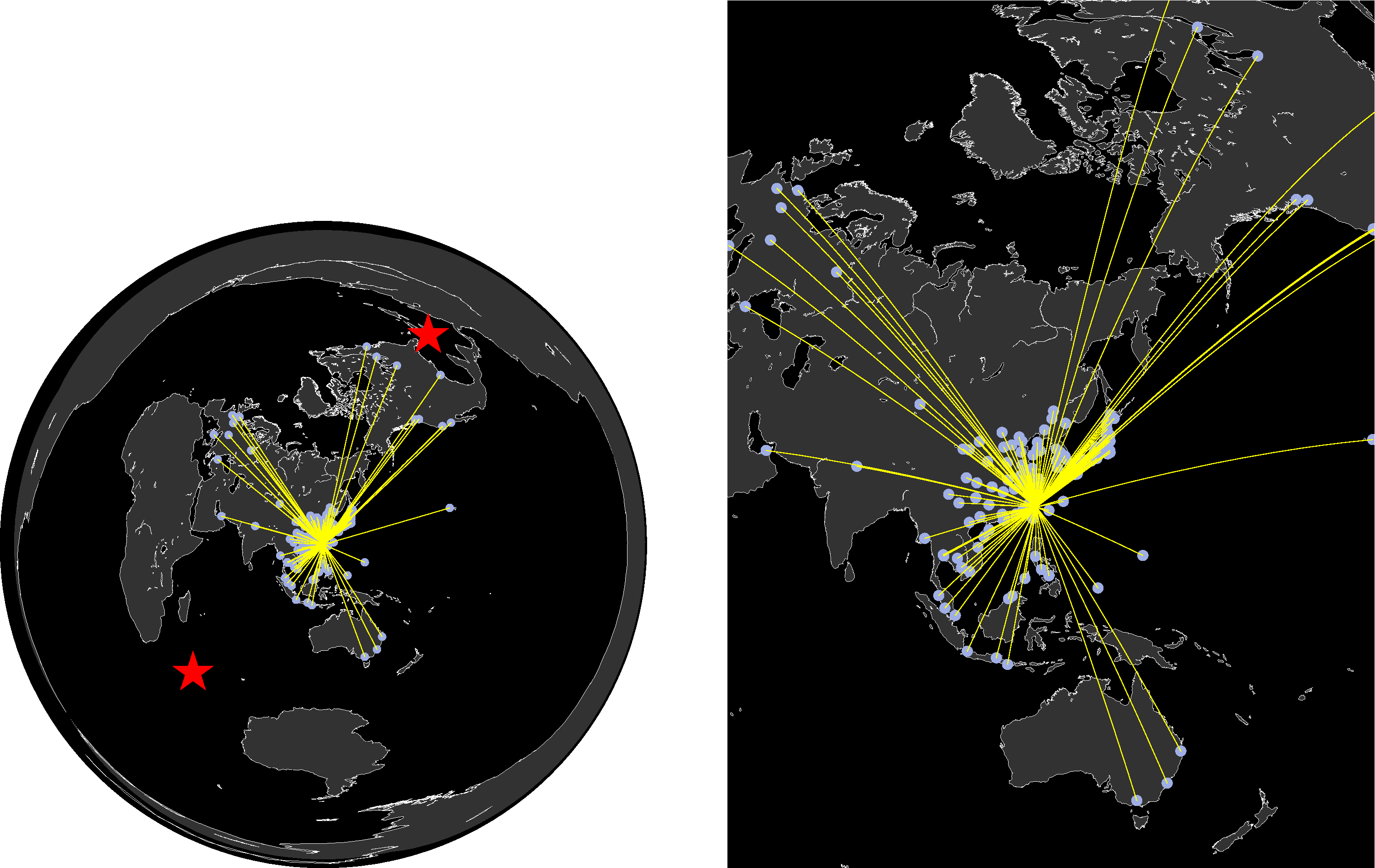
批次檔
set ps=5_5_TPEairline.ps
gmt pscoast -Rg -JE121.2342/25.0797/12 -S0 -G50 -W.2,white -A1000 -K > %ps%
echo 40 -45 | gmt psxy -R -JE -Sa.8 -Gred -K -O >> %ps%
echo -80 20 | gmt psxy -R -JE -Sa.8 -Gred -K -O >> %ps%
awk "{print $5, $4}" TPE_airline.dat | gmt psxy -R -JE -Sc.15 -G159/174/229 -K -O >> %ps%
gmt psxy TPE_airline.gmt -R -JE -W.3,yellow -K -O >> %ps%
gmt pscoast -R40/-45/-80/20r -JE121.2342/15.0/12 -S0 -G50 -W.2,white -A1000 -X13.5 -K -O >> %ps%
awk "{print $5, $4}" TPE_airline.dat | gmt psxy -R -JE -Sc.2 -G159/174/229 -K -O >> %ps%
gmt psxy TPE_airline.gmt -R -JE -W.3,yellow -O >> %ps%
gmt psconvert %ps% -Tg -A -P
透過範例,學習到的新用法:
- 第1行:
set 變數名=字串這個指令,可以設定變數供其他指令來使用,而呼叫的方式是%變數名%,範例中, 將變數名ps設定成要輸出的ps檔檔名,方便之後改輸出檔名時,不需要一個個改或是利用取代的方式(有可能出錯)。 - 第3行:
-Rg代表全球尺度-JE中心點經度/中心點緯度/寬度
- 第4行:
echo [資料1 資料2 ...] | gmt 模組 [選項1 選項2 ...],透過echo呼叫自訂的資料來符合模組所需要的格式。psxy -Sa.8 -Gred,-S表示畫符號(Symbol);a表示星星符號,英文字母及符號對應可參考4-4; .8表示尺寸;-Gred表示填滿紅色。- 所以這行表示在東經40度/南緯45度及西經80度/北緯20度,畫紅色的星星符號。
- 第6行:
awk會自動將以空格區分的檔案資料辨識成以行跟列排序的表格,"{print $5, $4}"表示列出第五及第四欄的資料, 即經度及緯度,最後則接上要擷取的檔案檔名,更多的用法,可參考鳥哥的Linux私房菜。 - 第7行: 要繪製兩機場之間的連線,需要兩點的經緯度,透過讀取TPE_airline.gmt來實現,而檔案的格式是:
> 121.2342 25.0797 103.9940 1.3502 > 121.2342 25.0797 139.7800 35.5523 > . . .
可以看到兩點的經緯度透過>分開,原來GMT會自動將>內的資料視為同一組,藉由此方式,
就輕鬆地完成兩機場之間的連線。psxy除了能畫符號,也能透過-W來繪製線。
- 第9行: 將-R範圍改成之前星號的經緯度並在後面加上字母r,來放大想看的區域(GMT現無支援圓形的放大), -X是用來移動圖形的水平位置(正號往右;負號往左),同理-Y則是移動垂直位置,而這指令將延續影響到後面的圖形位置。
- 第13行:
psconvert是將ps檔轉換成其他圖檔格式,-T圖檔格式,常用的有.pdf(f)、.png(g)、.jpeg(j), -A調整紙張邊界至最貼齊圖形,-P強制縱向模式,透過此橫向的圖將再縱向模式顯示未被旋轉。
透過繪製桃園機場的航線圖,學習如何利用批次檔來完成一張圖,往後都會以此模式來介紹不同的圖形繪製。
5.6 羅賓森投影法(-Jn -JN)
由羅賓森(Arthur H. Robinson)博士在1963年提出,此方法不等積、不等角,使用筆直的緯線及空間均勻分佈的經線,
加上對經緯度線乘上一個插值表,來實現視覺上平衡。本節將製作全球行政分區地圖,
透過pscoast -E+l > CountryCode.txt可以將各國的國碼及國名輸出成一個檔案,透過Python做了隨機排序及整檔,
輸出這次範例所需要的資料檔,但要如何利用這個檔案,幫不同國家上色呢?
本節將會使用到setlocal讓批次檔現可以接受一個選項引數,
ENABLEDELAYEDEXPANSION啟用延遲環境變數擴充功能,來批次設定國家的顏色。讓我們來看成果及批次檔吧!
使用的資料檔:
成果圖
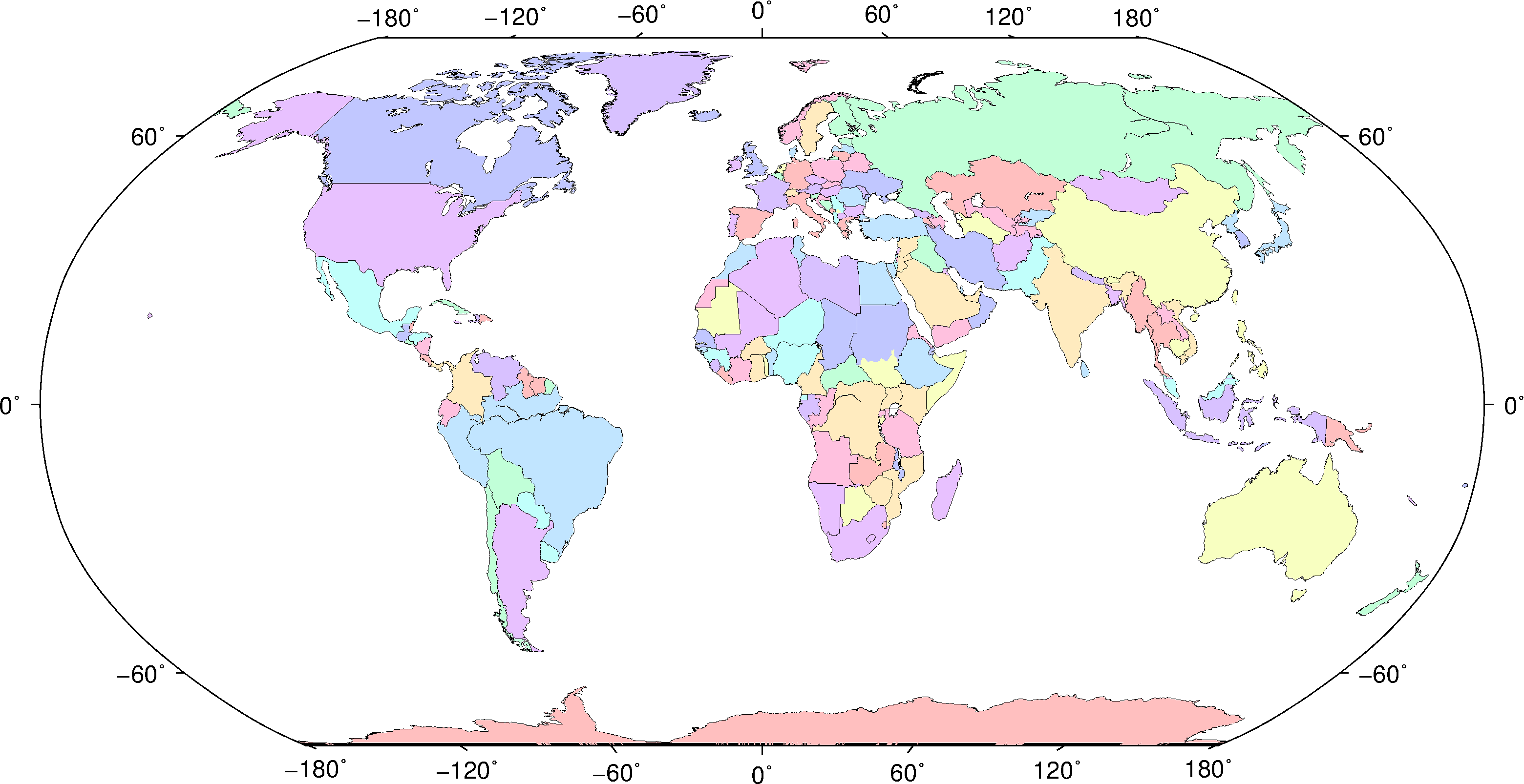
批次檔
set ps=5_6_globalNationalBoundary.ps
setlocal ENABLEDELAYEDEXPANSION
set vidx=0
for /F "tokens=2" %%A in (CountryCode.dat) do (
set /A vidx=!vidx! + 1
set var!vidx!=%%A
)
set var
set vidx=0
for /F "tokens=1" %%A in (CountryCode.dat) do (
set /A vidx=!vidx! + 1
set color!vidx!=%%A
)
set color
gmt pscoast -R-180/180/-79/90 -JN0/25 -W1 -Ba -K > %ps%
gmt pscoast -R -JN -E%var1%+g%color1% -K -O >> %ps%
gmt pscoast -R -JN -E%var2%+g%color2% -K -O >> %ps%
gmt pscoast -R -JN -E%var3%+g%color3% -K -O >> %ps%
gmt pscoast -R -JN -E%var4%+g%color4% -K -O >> %ps%
gmt pscoast -R -JN -E%var5%+g%color5% -K -O >> %ps%
gmt pscoast -R -JN -E%var6%+g%color6% -K -O >> %ps%
gmt pscoast -R -JN -E%var7%+g%color7% -K -O >> %ps%
gmt pscoast -R -JN -E%var8%+g%color8% -K -O >> %ps%
gmt pscoast -R -JN -E%var9%+g%color9% -K -O >> %ps%
gmt pscoast -R -JN -E%var10%+g%color10% -K -O >> %ps%
gmt pscoast -R -JN -A10000 -N1 -W.2 -S255 -O >> %ps%
gmt psconvert %ps% -Tg -A -P
透過範例,學習到的新用法:
- 第4行: 首先設定變數
vidx=0,因為在後面的迴圈中會每次累加1, 讓每次的變數名從var1變var2一直到var10。 - 第5行: 利用
for迴圈將檔案中一行行讀取資料, 用法for /f ["選項"] %%參數名 in (檔名或字串) do 指令,tokens=2表示讀取每行中第二欄的資料。 - 第6行: 默認的set變數值為字串,透過/A轉換成整數,其中
!vidx!為延遲表達變數(delayed expansion variable), 用以實現每次迴圈中,vidx就加1。 - 第7行: var1、var2等等,對應到檔案中的第一行第二欄、第二行第二欄等等。
- 第9行: 這時候才將剛剛延遲表達的變數一次設定好。
顏色變數的設定用法與國碼相同,當這些變數都設置好後,就交給GMT來把圖畫出來吧!-JN中心經度/寬度,
將投影法設定為羅賓森投影法,剩下的指令或選項都以在前面各節描述。
5.7 習題
已經學過了四種不同應用方向的投影法,接下來,將有兩個習題,來熟習GMT的用法吧!
- 1.利用政府資料開放平台,提供的新北市公共自行車租賃系統(YouBike)資料,
為.csv檔,如何利用
awk -F "," "指令"來將經緯度資料擷取出來,用psxy畫出哪裡有YouBike的站點, 經緯度範圍可用121.263/122.077/24.671/25.343, 另外提供縣市邊界的資料(未來會教導如何製作),試著畫一張新北市YouBike的點位圖。
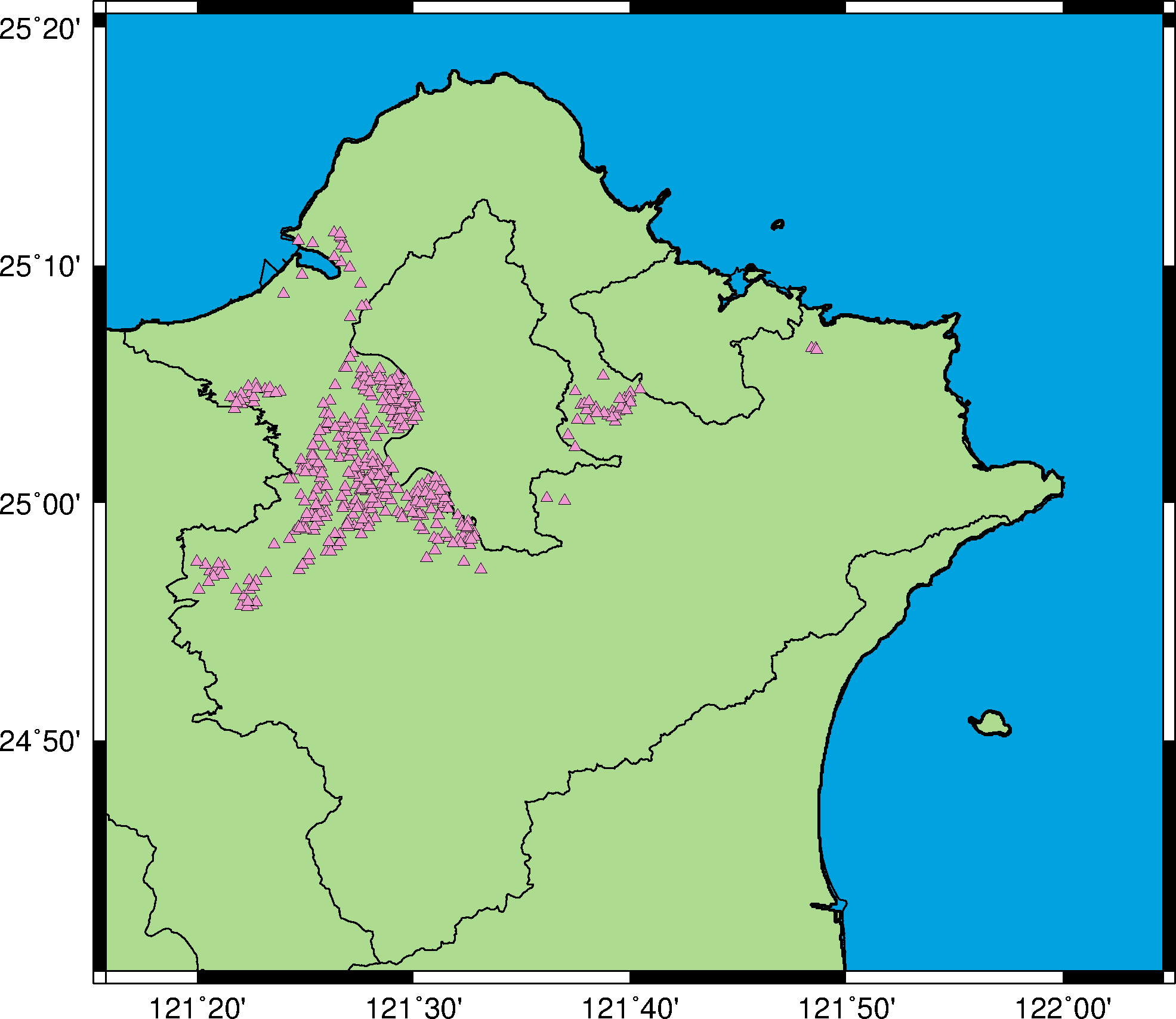
- 2.透過羅賓森投影法,繪製全球地圖,將你最喜歡的國家,設為中心點經度,並用一個特別的顏色標示出來。 編者使用紐西蘭當作範例。
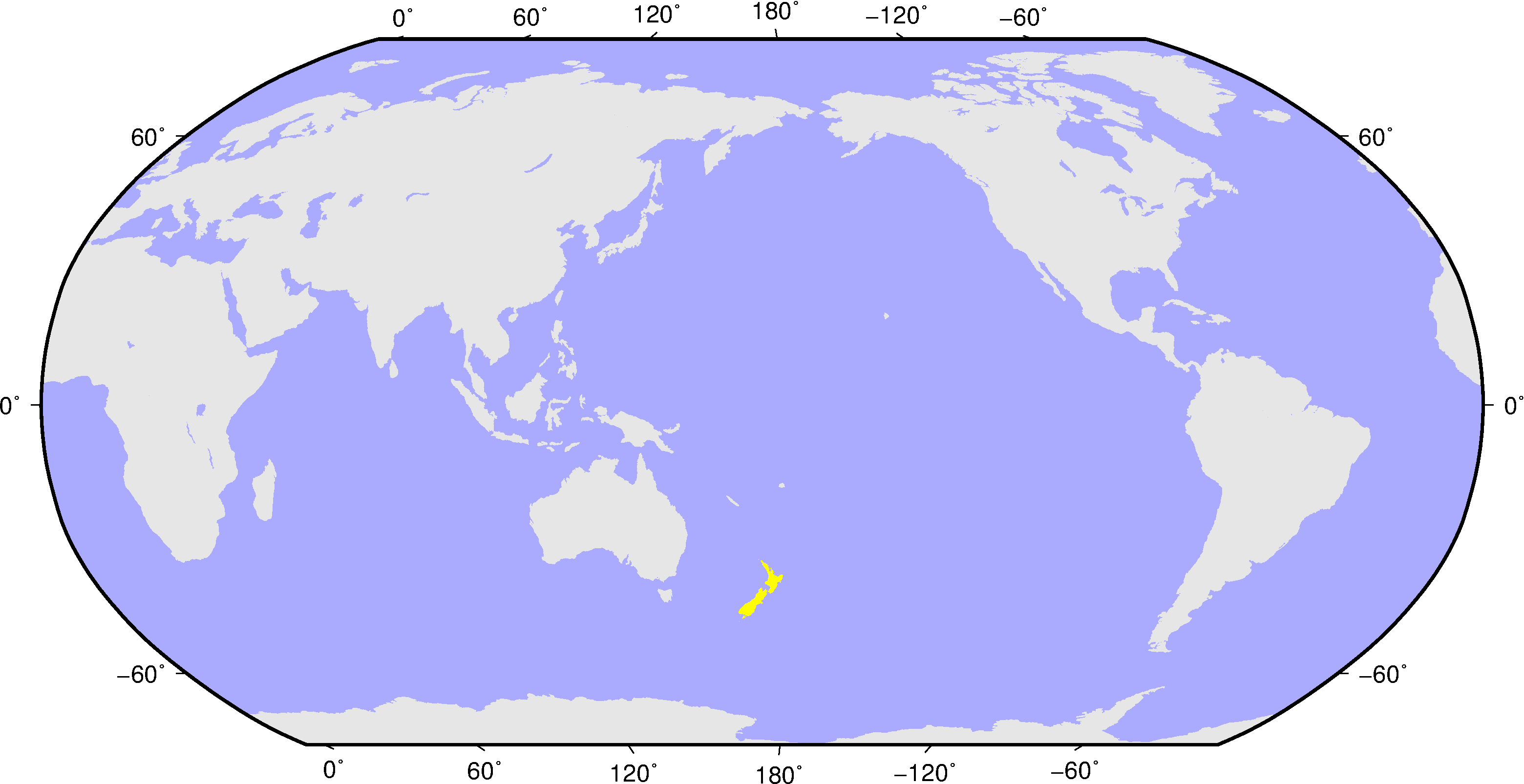
5.8 參考批次檔
列出本章節使用的批次檔,供讀者參考使用,檔案路經可能會有些許不同,再自行修改。
- 5_3_taiwan
- 5_4_unitedstate
- 5_5_TPEairline
- 5_6_globalNationalBoundary
- 5_7_youBike
- 5_7_favoriteCountry